- Διόρθωση Steam Error Code 2 | Οι διακομιστές είναι πολύ απασχολημένοι
- Διόρθωση 1: Ελέγξτε τους διακομιστές Steam
- Επιδιόρθωση 2: Αλλάξτε τον διακομιστή λήψης
- Επιδιόρθωση 3: Απενεργοποίηση Οικογενειακής κοινής χρήσης
- Διόρθωση 4: Επαλήθευση ακεραιότητας
- Διόρθωση 5: Λείπουν δικαιώματα χρήστη
- Επιδιόρθωση 6: Απενεργοποιήστε το Antivirus/Defender
- Διόρθωση 7: Επανεγκαταστήστε το Steam
- Πώς να διορθώσετε το steam που δεν ανταποκρίνεται σε προβλήματα διακομιστή;
- Τι σημαίνει ο κωδικός σφάλματος 105 στο Steam;
- Πώς να διορθώσετε τον κωδικό σφάλματος steam-2;
- Πώς να διορθώσετε το σφάλμα steam 2 (οι διακομιστές είναι πολύ απασχολημένοι);
- Πώς να διορθώσετε τον κωδικό σφάλματος 118 του steam;
- Τι σημαίνει ο κωδικός σφάλματος 2 στο Steam;
- Γιατί δεν μπορώ να δω ομάδες χρηστών σε κοινό φάκελο στο Steam;
- Πώς να αφαιρέσετε έναν χρήστη από έναν κοινόχρηστο λογαριασμό Steam;
- Πώς να αντιμετωπίσετε προβλήματα διακομιστή Steam;
- Πώς να διορθώσετε τη συντόμευση steam που δεν λειτουργεί στα Windows;
- Πώς να διορθώσετε το steam που δεν ανταποκρίνεται στα Windows 10;
- Η υπηρεσία steam δεν λειτουργεί στον υπολογιστή σας;
- Πώς μπορώ να διορθώσω το σφάλμα υπηρεσίας steam;
- Τι σημαίνει ο κωδικός σφάλματος 105;
Σε αυτό το σεμινάριο, θα σας δείξουμε τα βήματα για να διορθώσετε το σφάλμα Steam Error Code 2: Servers are too busy. Όσον αφορά τις εφαρμογές/πελάτες διανομής παιχνιδιών, δεν θα μπορούσαν πολλοί να ανταγωνιστούν το Steam. Έχει εξορθολογίσει πλήρως τη διαδικασία λήψης και αγοράς παιχνιδιών και πρόσθετου περιεχομένου DLC. Ομοίως, τα χαρακτηριστικά της κοινωνικής του κοινότητας, όπως η ικανότητα δημιουργίας ομάδων φίλων και αλληλεπίδρασης μαζί τους, είναι επίσης αξιέπαινα.
Διαβάστε επίσης: Διόρθωση: Πρόβλημα που δεν λειτουργεί το Steam PS5 Controller
Αλλά αυτό που δεν είναι αξιέπαινο είναι όταν ο πελάτης κάνει εμετό και κάνει λάθος ή δύο. Αρκετοί χρήστες φαίνεται να αντιμετωπίζουν τον Κωδικό Σφάλματος 2 του Steam. Το μήνυμα σφάλματος που συνοδεύει εμφανίζεται ως “Οι διακομιστές είναι πολύ απασχολημένοι”. Πολλοί έχουν ήδη εκφράσει την ανησυχία τους για το ίδιο Reddit καθώς και φόρουμ Steam. Από αυτή την άποψη, αυτός ο οδηγός θα σας βοηθήσει. Σήμερα, θα απαριθμήσουμε όλους τους πιθανούς λόγους για αυτό το σφάλμα και το πιο σημαντικό, τα βήματα για να διορθώσετε αυτόν τον Κωδικό Σφάλματος Steam 2. Ακολουθήστε.
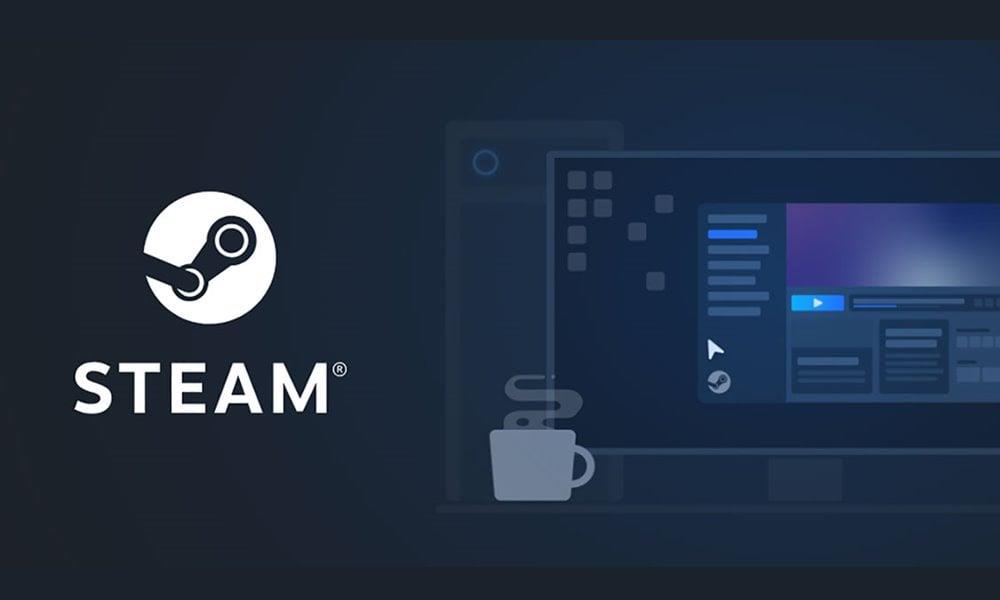
Διόρθωση Steam Error Code 2 | Οι διακομιστές είναι πολύ απασχολημένοι
Μπορεί να υπάρχουν αρκετοί λόγοι για το προαναφερθέν σφάλμα. Αρχικά, θα μπορούσε να είναι πρόβλημα διακομιστή του Steam ή προβλήματα με τους διακομιστές λήψης. Ομοίως, οι περιορισμοί κοινής χρήσης της Οικογενειακής βιβλιοθήκης ή αδειών θα μπορούσαν επίσης να οδηγήσουν στο παραπάνω σφάλμα. Στο ίδιο μήκος κύματος, θα μπορούσαν επίσης να είναι ζητήματα ακεραιότητας, κατεστραμμένα αρχεία Steam ή κάποιες αντικρουόμενες εφαρμογές προστασίας από ιούς τρίτων. Ακολουθούν οι επιδιορθώσεις για καθένα από αυτά τα σφάλματα που με τη σειρά τους θα διορθώσουν τον Κωδικό Σφάλματος Steam 2.
Διόρθωση 1: Ελέγξτε τους διακομιστές Steam
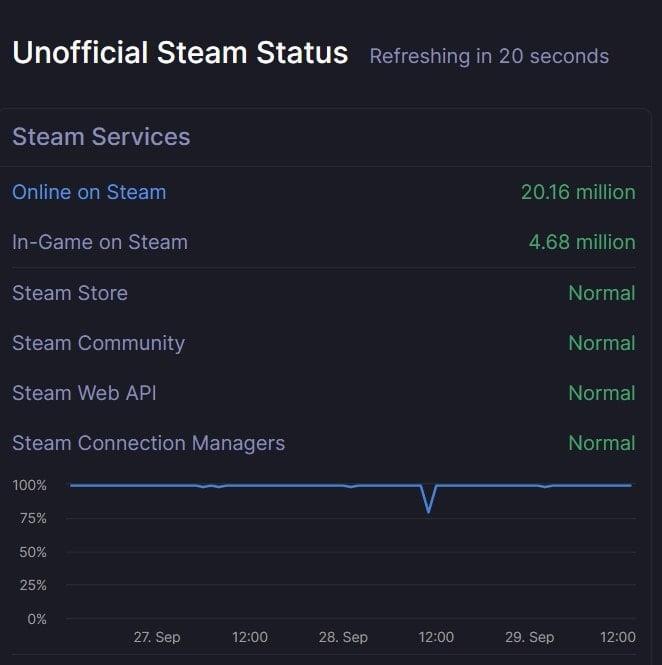
Διαφημίσεις
Πριν προχωρήσετε σε προηγμένες επιδιορθώσεις, το πρώτο πράγμα που πρέπει να κάνετε είναι να ελέγξετε εάν οι διακομιστές Steam είναι σε λειτουργία ή όχι. Για αυτό, μπορείτε να χρησιμοποιήσετε έναν ιστότοπο τρίτων όπως το SteamStat.us. Εάν υπάρχουν όντως προβλήματα με τους διακομιστές στην περιοχή σας, τότε το μόνο που θα μπορούσατε είναι να περιμένετε μέχρι να διορθωθεί το πρόβλημα.Ωστόσο, εάν ο διακομιστής είναι εντάξει, μεταβείτε στις άλλες επιδιορθώσεις που δίνονται παρακάτω.
Επιδιόρθωση 2: Αλλάξτε τον διακομιστή λήψης
Εάν ο διακομιστής Steam δεν αντιμετωπίζει προβλήματα, τότε μπορεί να σχετίζεται με τους διακομιστές λήψης του παιχνιδιού. Σε αυτήν την περίπτωση, μπορείτε να αλλάξετε τον προεπιλεγμένο διακομιστή και να μεταβείτε σε έναν νέο. Στη συνέχεια, δοκιμάστε να κατεβάσετε το παιχνίδι που θέλετε και δείτε ότι το Steam Error Code 2 διορθώνεται ή όχι. Ακολουθούν τα απαραίτητα βήματα για την αλλαγή του διακομιστή λήψης:
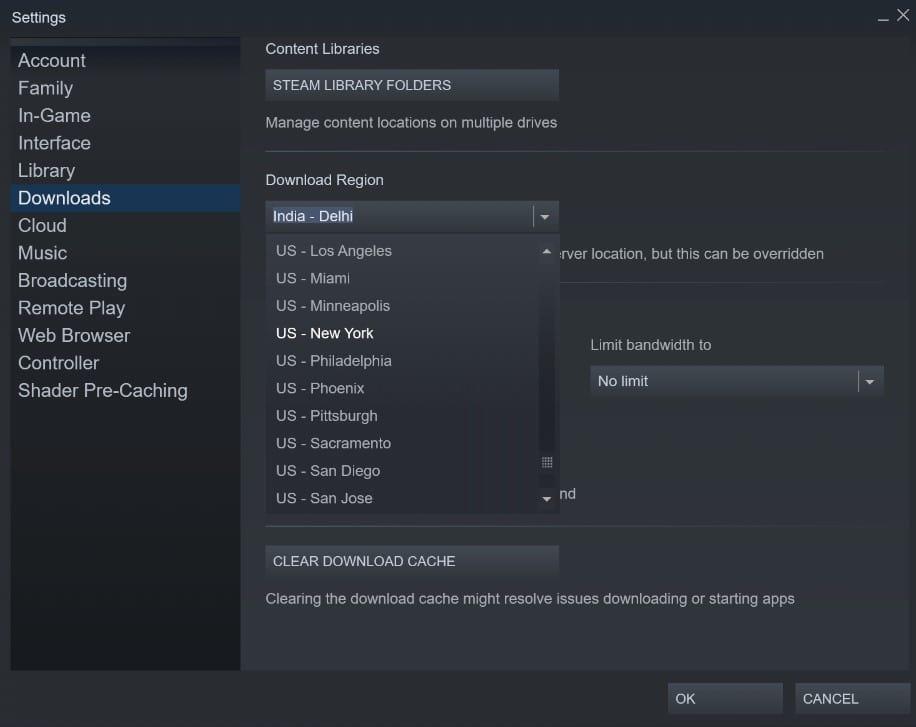
- Εκκινήστε την εφαρμογή Steam στον υπολογιστή σας.
- Κάντε κλικ στο Steam που βρίσκεται επάνω αριστερά και επιλέξτε Ρυθμίσεις από το μενού.
- Στη συνέχεια, μεταβείτε στην ενότητα Λήψεις από την αριστερή γραμμή μενού.
- Μεταβείτε στην Περιοχή λήψης και επιλέξτε έναν διαφορετικό διακομιστή από το αναπτυσσόμενο μενού.
- Τέλος, κάντε κλικ στο OK και δοκιμάστε να κάνετε λήψη του παιχνιδιού. Δείτε αν μπορείτε να πετύχετε ή όχι.
Επιδιόρθωση 3: Απενεργοποίηση Οικογενειακής κοινής χρήσης
Πολλοί χρήστες έχουν αναφέρει ότι αντιμετωπίζουν τον κωδικό σφάλματος 2 του Steam όταν έχουν ενεργοποιημένη τη λειτουργία Family Sharing και προσπαθούν να ανεβάσουν περιεχόμενο στον διακομιστή του Workshop. Από αυτή την άποψη, θα σας προτείναμε να απενεργοποιήσετε την Οικογενειακή κοινή χρήση ως εξής:
Διαφημίσεις
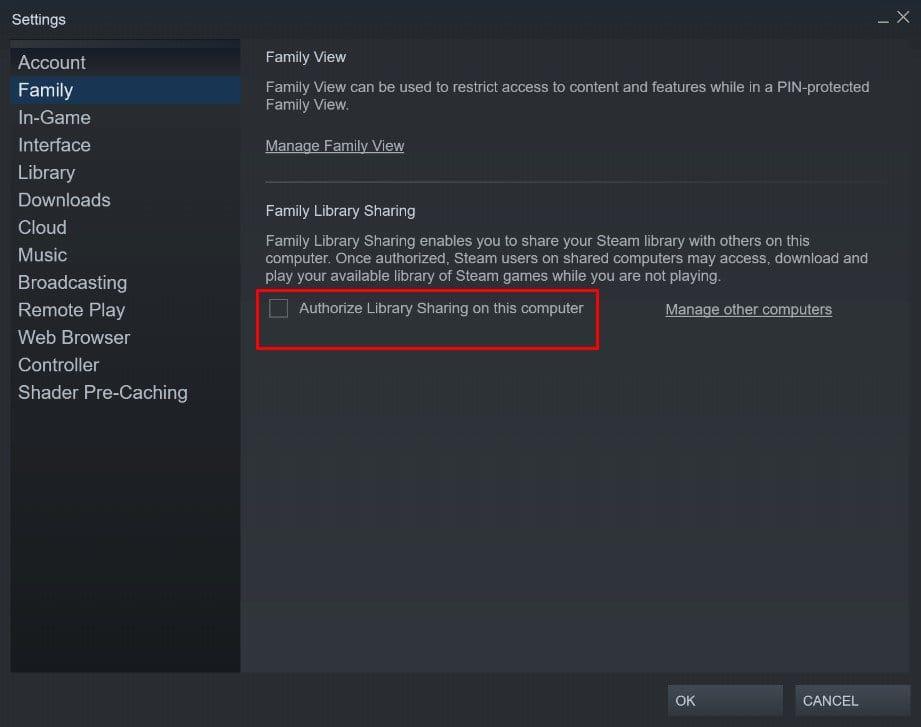
- Εκκινήστε το Steam και μεταβείτε στη σελίδα Ρυθμίσεις του.
- Στη συνέχεια, επιλέξτε Family από την αριστερή γραμμή μενού.
- Στην ενότητα Οικογενειακή κοινή χρήση, καταργήστε την επιλογή “Εξουσιοδότηση κοινής χρήσης βιβλιοθήκης σε αυτόν τον υπολογιστή” και κάντε κλικ στο OK.
- Τώρα επανεκκινήστε το Steam και ελέγξτε εάν το σφάλμα έχει διορθωθεί ή όχι.
Διόρθωση 4: Επαλήθευση ακεραιότητας
Εάν λαμβάνετε Steam Error Code 2 με ένα συγκεκριμένο παιχνίδι, τότε μπορεί να οφείλεται σε κάποια αρχεία που λείπουν στο παιχνίδι. Ευτυχώς, τα βήματα για να διορθώσετε αυτό το πρόβλημα είναι αρκετά απλά. Εδώ είναι τι πρέπει να γίνει:
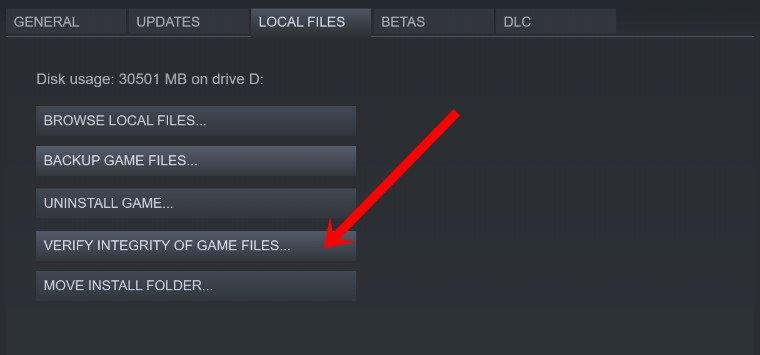
Διαφημίσεις
- Εκκινήστε την εφαρμογή Steam στον υπολογιστή σας και μεταβείτε στη Βιβλιοθήκη
- Κάντε δεξί κλικ στο σχετικό παιχνίδι και επιλέξτε Ιδιότητες.
- Στη συνέχεια, μεταβείτε στην ενότητα Τοπικά αρχεία και κάντε κλικ στο Επαλήθευση ακεραιότητας των αρχείων παιχνιδιού.
- Κάντε κλικ στο Ναι στο παράθυρο διαλόγου επιβεβαίωσης και αφήστε τον πελάτη να εκτελέσει τη διαδικασία.
- Μόλις γίνει αυτό, επανεκκινήστε το Steam και ελέγξτε εάν το σφάλμα των διακομιστών είναι πολύ απασχολημένος έχει διορθωθεί ή όχι.
Διόρθωση 5: Λείπουν δικαιώματα χρήστη
Σε ορισμένες περιπτώσεις, το προφίλ χρήστη δεν λαμβάνει τα απαιτούμενα δικαιώματα και ως εκ τούτου μπορεί να αντιμετωπίσει προβλήματα με τον πελάτη του παιχνιδιού. Σε αυτήν την περίπτωση, θα πρέπει να εξετάσετε το ενδεχόμενο να προσθέσετε την ομάδα χρηστών στο σύνολο αδειών του Steam. Ακολουθήστε τα παρακάτω βήματα για να το κάνετε:
- Μεταβείτε στον κατάλογο εγκατάστασης Steam, εάν έχετε επιλέξει την προεπιλεγμένη διαδρομή, τότε ο κατάλογος θα είναι:
C:\Program Files (x86)\Steam\steamapps
- Μέσα σε αυτό, θα πρέπει να δείτε τον «κοινό» φάκελο. Κάντε δεξί κλικ πάνω του και επιλέξτε Ιδιότητες.
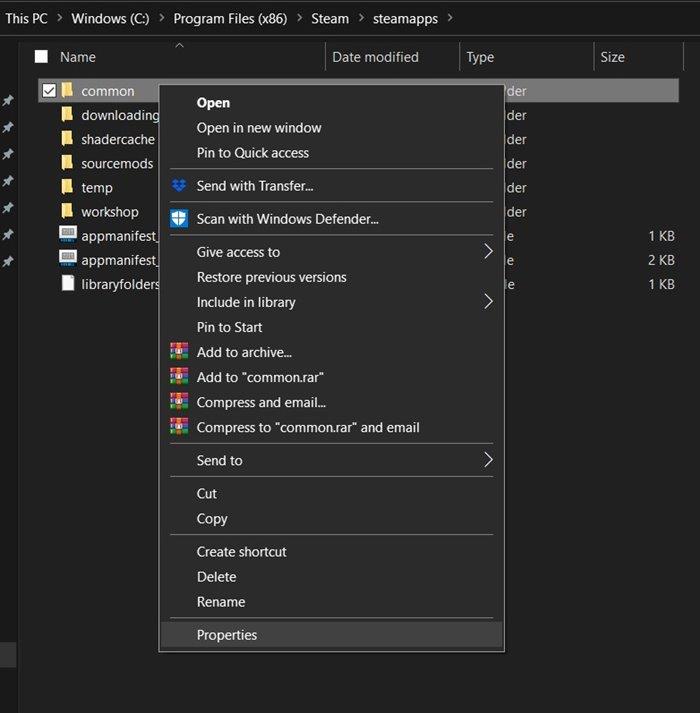
- Στη συνέχεια, μεταβείτε στην καρτέλα Ασφάλεια και ελέγξτε εάν μπορείτε να δείτε το προφίλ χρηστών στην ενότητα “Ονόματα ομάδων ή χρηστών”. Εάν λείπει, κάντε κλικ στο Επεξεργασία.
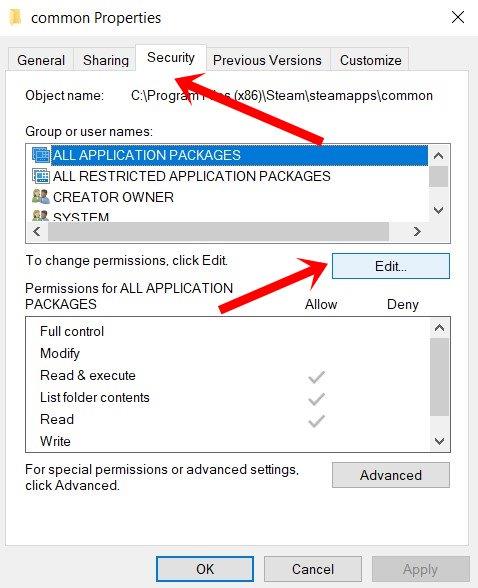
- Στη συνέχεια, κάντε κλικ στο Προσθήκη και πληκτρολογήστε «Χρήστες» στον παρεχόμενο χώρο και κάντε κλικ στο Έλεγχος ονομάτων. Θα επιβεβαιώσει ξανά ότι δεν υπάρχει όντως προφίλ με το όνομα Χρήστες.
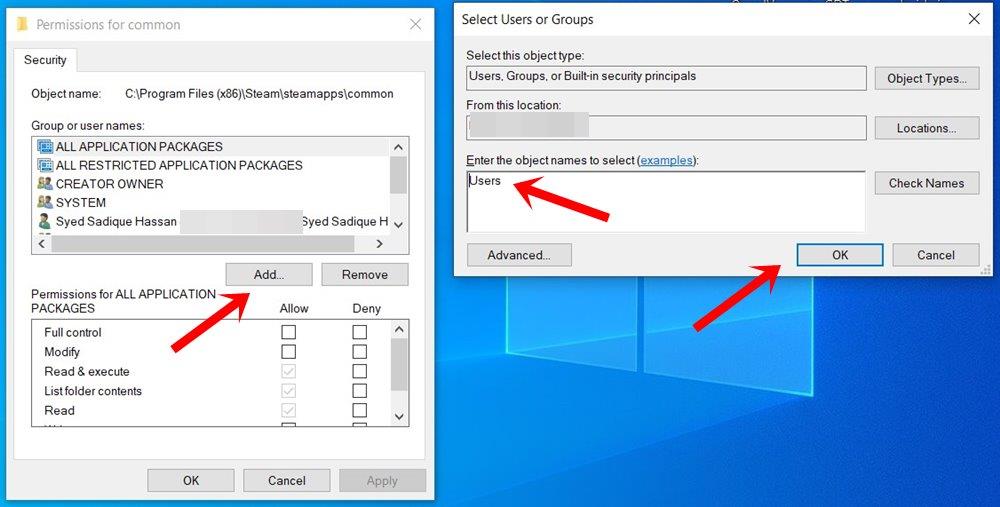
- Πατήστε OK για να αποθηκεύσετε αυτό το προφίλ. Στη συνέχεια, επανεκκινήστε τον υπολογιστή σας και ξεκινήστε το Steam και ελέγξτε εάν ο Κωδικός Σφάλματος 2 έχει διορθωθεί ή όχι ή όχι.
Επιδιόρθωση 6: Απενεργοποιήστε το Antivirus/Defender
Μπορεί επίσης να συμβεί το εγκατεστημένο Antivirus να επισημαίνει λανθασμένα το Steam ως απειλή και ως εκ τούτου να αποκλείει τη λειτουργικότητά του. Σε αυτήν την περίπτωση, θα μπορούσατε να απενεργοποιήσετε προσωρινά αυτό το πρόγραμμα προστασίας από ιούς και στη συνέχεια να εκκινήσετε το Steam. Εάν χρησιμοποιείτε το Windows Defender, τότε ακολουθούν τα βήματα για να απενεργοποιήσετε τη δυνατότητα του τείχους προστασίας:
- Αναζητήστε το Τείχος προστασίας του Windows Defender από το μενού Έναρξη των Windows.
- Στη συνέχεια, κάντε κλικ στο Ενεργοποίηση ή απενεργοποίηση του Windows Defender από την αριστερή γραμμή μενού.
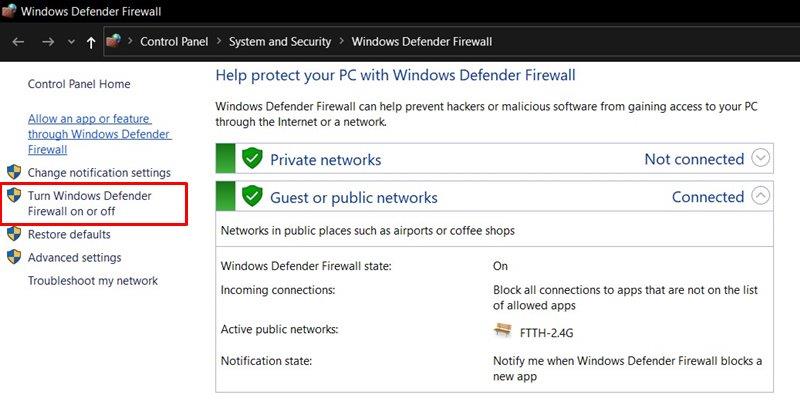
- Στο επόμενο μενού, επιλέξτε Απενεργοποίηση του Windows Defender τόσο στο Δημόσιο όσο και στο Ιδιωτικό Δίκτυο.
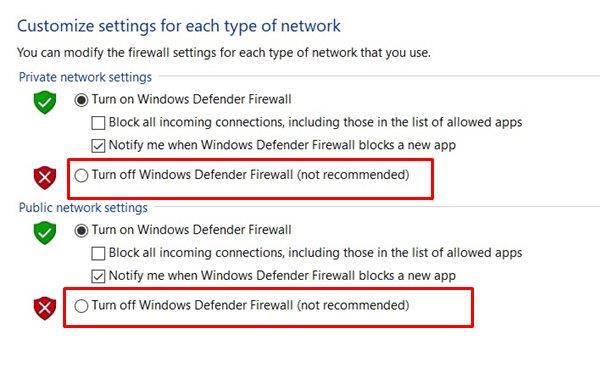
- Τέλος, κάντε κλικ στο OK και επανεκκινήστε τον υπολογιστή σας.
- Εκκινήστε το Steam και ελέγξτε εάν ο κωδικός σφάλματος 2 έχει διορθωθεί ή όχι. Εάν εξακολουθείτε να λαμβάνετε αυτό το σφάλμα, τότε μένει ένα ακόμη πράγμα να κάνετε.
Διόρθωση 7: Επανεγκαταστήστε το Steam
Διαφήμιση
Εάν καμία από τις παραπάνω μεθόδους δεν κατάφερε να διορθώσει το πρόβλημα, τότε η τελευταία επιλογή είναι να επανεγκαταστήσετε το Steam.Για αυτό, θα πρέπει πρώτα να αφαιρέσετε την εφαρμογή Steam από τον υπολογιστή σας.
- Ξεκινήστε λοιπόν το πλαίσιο διαλόγου Εκτέλεση, πληκτρολογήστε appwiz.cpl και πατήστε Enter. Αυτό θα ανοίξει τη σελίδα Πρόγραμμα και δυνατότητες.
- Κάντε κύλιση στην εφαρμογή Steam, κάντε δεξί κλικ πάνω της και επιλέξτε Κατάργηση εγκατάστασης.
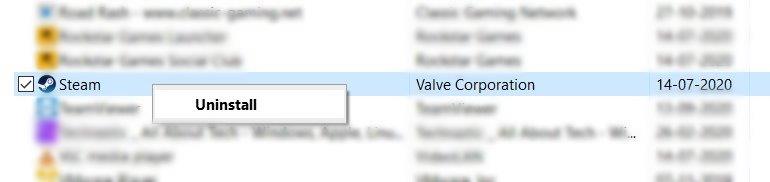
- Τώρα κατευθυνθείτε προς το Σελίδα λήψης Steam, κατεβάστε την πιο πρόσφατη έκδοση και εγκαταστήστε την χρησιμοποιώντας τις οδηγίες που εμφανίζονται στην οθόνη.
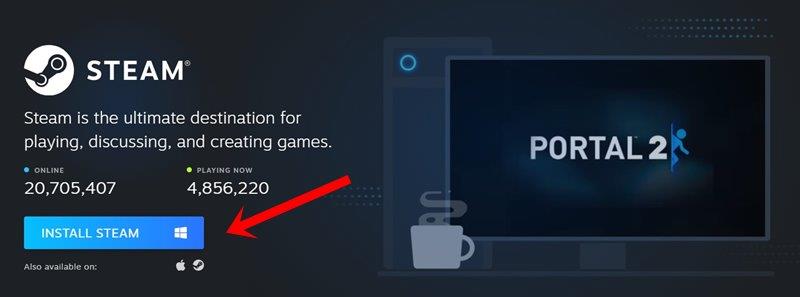
- Υπογράψτε με τα διαπιστευτήριά σας και αποκτήστε πρόσβαση στο Steam. Δεν θα πρέπει πλέον να αντιμετωπίζετε το εν λόγω μήνυμα σφάλματος.
Με αυτό, ολοκληρώνουμε τον οδηγό για το πώς να διορθώσετε το σφάλμα Steam Error Code 2: Servers are too busy. Έχουμε μοιραστεί επτά διαφορετικές μεθόδους για το ίδιο, δεν υπάρχει καθολική λύση για αυτό, ίσως χρειαστεί να δοκιμάσετε καθεμία από αυτές μέχρι να πετύχετε. Σε αυτό το σημείωμα, ενημερώστε μας ποια μέθοδος σημείωσε επιτυχία στην περίπτωσή σας. Ολοκληρώνοντας, εδώ είναι μερικές συμβουλές και κόλπα για το iPhone, συμβουλές και κόλπα για υπολογιστή και Συμβουλές και κόλπα Android που αξίζουν επίσης την προσοχή σας.
FAQ
Πώς να διορθώσετε το steam που δεν ανταποκρίνεται σε προβλήματα διακομιστή;
Εάν ισχύει αυτό το σενάριο, θα πρέπει να μπορείτε να διορθώσετε αυτό το πρόβλημα εγκαθιστώντας ξανά το Steam μαζί με την προβληματική εφαρμογή. Προτού προχωρήσετε σε οποιαδήποτε από τις άλλες πιθανές επιδιορθώσεις που παρουσιάζονται παρακάτω, θα πρέπει να ξεκινήσετε βεβαιώνοντας ότι το Steam δεν αντιμετωπίζει επί του παρόντος ένα πρόβλημα διακομιστή που καταλήγει να επηρεάζει τη σύνδεσή σας με τον διακομιστή του παιχνιδιού.
Τι σημαίνει ο κωδικός σφάλματος 105 στο Steam;
Διόρθωση: Steam Error Code -105 «δεν είναι δυνατή η σύνδεση με τον διακομιστή». Το Steam είναι μια πλατφόρμα διανομής ψηφιακών βιντεοπαιχνιδιών που ανήκει και διευθύνεται από τη Valve Corporation. Πολλοί παίκτες σε όλο τον κόσμο χρησιμοποιούν αυτήν την πλατφόρμα για να αγοράσουν, να κατεβάσουν και να παίξουν παιχνίδια. Περιλαμβάνει ένα κατάστημα όπου αναφέρονται διαθέσιμα παιχνίδια και προσφορές.
Πώς να διορθώσετε τον κωδικό σφάλματος steam-2;
Μέσα στο μενού Ρυθμίσεις, επιλέξτε την καρτέλα Οικογένεια και, στη συνέχεια, αποεπιλέξτε το πλαίσιο δίπλα στον χρήστη που θέλετε να αφαιρέσετε από τη δυνατότητα κοινής χρήσης. Αποθηκεύστε τις αλλαγές κάνοντας κλικ στο Ok, μετά επανεκκινήστε το Steam και επαναλάβετε την ενέργεια που προηγουμένως ενεργοποιούσε τον κωδικό σφάλματος -2.Εάν εξακολουθεί να εμφανίζεται το ίδιο πρόβλημα, προχωρήστε στην επόμενη πιθανή επιδιόρθωση παρακάτω.
Πώς να διορθώσετε το σφάλμα steam 2 (οι διακομιστές είναι πολύ απασχολημένοι);
Πώς να διορθώσετε τον κωδικό σφάλματος Steam 2 (οι διακομιστές είναι πολύ απασχολημένοι) 1 Μέθοδος 1: Έλεγχος για ζητήματα διακομιστή. … 2 Μέθοδος 2: Απενεργοποίηση οικογενειακής κοινής χρήσης Steam. … 3 Μέθοδος 3: Επαλήθευση αρχείων παιχνιδιού και αρχείων Steam. … 4 Μέθοδος 4: Προσθήκη χρηστών στην καρτέλα Άδεια. … 5 Μέθοδος 5: Αλλαγή του διακομιστή λήψης. … Περισσότερα είδη…
Πώς να διορθώσετε τον κωδικό σφάλματος 118 του steam;
Πρόβλημα σύνδεσης με το δίκτυο: Εάν χρησιμοποιείτε σύνδεση στο Διαδίκτυο χαμηλής ταχύτητας, τότε γίνεται ο λόγος για τον κωδικό σφάλματος Steam 118. Λόγω της αργής σύνδεσής σας στο Διαδίκτυο, το ping που λαμβάνετε είναι επίσης υψηλό, ως αποτέλεσμα εμφανίζεται ο κωδικός σφάλματος 118 . Μπορείτε να χρησιμοποιήσετε την καλύτερης ποιότητας VPN και μια σύνδεση internet υψηλής ταχύτητας για να διορθώσετε αυτό το πρόβλημα.
Τι σημαίνει ο κωδικός σφάλματος 2 στο Steam;
Ορισμένοι χρήστες Steam λαμβάνουν τον «Κωδικό σφάλματος 2» όταν προσπαθούν να ξεκινήσουν ένα συγκεκριμένο παιχνίδι ή όταν προσπαθούν να ανεβάσουν περιεχόμενο που έχει δημιουργηθεί από χρήστες στην πλατφόρμα. Αυτό το πρόβλημα φαίνεται να είναι πιο συχνό με εκδόσεις παιχνιδιών beta ή με παιχνίδια με υποστήριξη mods.
Γιατί δεν μπορώ να δω ομάδες χρηστών σε κοινό φάκελο στο Steam;
Η ομάδα χρηστών λείπει από την καρτέλα Άδεια της κοινής – Επιβεβαιώθηκε ότι αυτό το πρόβλημα μπορεί επίσης να προκληθεί από ανεπαρκή δικαιώματα του κοινού φακέλου (ο φάκελος που αποθηκεύει κάθε αρχείο παιχνιδιού από τη βιβλιοθήκη Steam σας). Σε αυτήν την περίπτωση, μπορείτε να επιλύσετε το πρόβλημα με μη αυτόματο τρόπο, διασφαλίζοντας ότι η ομάδα χρηστών έχει προστεθεί στην καρτέλα δικαιωμάτων.
Πώς να αφαιρέσετε έναν χρήστη από έναν κοινόχρηστο λογαριασμό Steam;
Μετακινήστε τον κέρσορα στην επάνω αριστερή γωνία και κάντε κλικ στο Steam. Στη συνέχεια, από το μενού περιβάλλοντος που εμφανίστηκε πρόσφατα, επιλέξτε Ρυθμίσεις. Μέσα στο μενού Ρυθμίσεις, επιλέξτε την καρτέλα Οικογένεια και, στη συνέχεια, αποεπιλέξτε το πλαίσιο δίπλα στον χρήστη που θέλετε να αφαιρέσετε από τη δυνατότητα κοινής χρήσης.
Πώς να αντιμετωπίσετε προβλήματα διακομιστή Steam;
Πρόβλημα διακομιστή Steam – Πριν ξεκινήσετε την αντιμετώπιση προβλημάτων για ένα τοπικό πρόβλημα, το ιδανικό μέρος για να ξεκινήσετε είναι να ελέγξετε εάν το Steam αντιμετωπίζει αυτήν τη στιγμή προβλήματα διακομιστή στην περιοχή σας. Αυτό το πρόβλημα αναφέρθηκε ότι παρουσιάστηκε στο παρελθόν και ενώ διήρκεσε η περίοδος διακοπής λειτουργίας, αυτός ήταν ένας από τους κωδικούς σφάλματος που αναφέρθηκαν από χρήστες που επηρεάστηκαν.
Πώς να διορθώσετε τη συντόμευση steam που δεν λειτουργεί στα Windows;
Βήμα 1. Βρείτε τη συντόμευση Steam στην επιφάνεια εργασίας σας. Κάντε δεξί κλικ σε αυτό και επιλέξτε Ιδιότητα από το αναδυόμενο μενού. Βήμα 2. Μεταβείτε στην καρτέλα Συμβατότητα στο παράθυρο Ιδιότητες. Βήμα 3. Επιλέξτε το πλαίσιο δίπλα στην επιλογή Εκτέλεση αυτού του προγράμματος ως διαχειριστής. Βήμα 4. Κάντε κλικ στο Apply και OK για να αποθηκεύσετε την αλλαγή. Στη συνέχεια, μπορείτε να κλείσετε το παράθυρο.
Πώς να διορθώσετε το steam που δεν ανταποκρίνεται στα Windows 10;
Ανοίξτε την Εξερεύνηση αρχείων και μεταβείτε σε Αυτός ο υπολογιστής > Τοπικός δίσκος (C:) > Αρχεία προγράμματος (86) > Steam. 2. Εντοπίστε και κάντε δεξί κλικ στο αρχείο με την ένδειξη steam.exe.
Η υπηρεσία steam δεν λειτουργεί στον υπολογιστή σας;
Η υπηρεσία Steam είναι ζωτικής σημασίας για την κανονική λειτουργία του Steam. Εάν το στοιχείο της υπηρεσίας Steams δεν λειτουργεί στον υπολογιστή σας, μπορείτε να ακολουθήσετε τις παρακάτω επιδιορθώσεις για να επιλύσετε αποτελεσματικά το σφάλμα υπηρεσίας Steam. Διορθώστε 1. Εκτελέστε το Steam ως Διαχειριστής
Πώς μπορώ να διορθώσω το σφάλμα υπηρεσίας steam;
Το μήνυμα «Σφάλμα υπηρεσίας Steam» περιλαμβάνει μια επιλογή εγκατάστασης υπηρεσίας που μπορείτε να χρησιμοποιήσετε για να επανεγκαταστήσετε την Υπηρεσία Πελατών Steam. Εάν δεν το έχετε κάνει ήδη, απλώς επιλέξτε το και δείτε αν αυτό βοηθάει. Αλλά αν το ίδιο σφάλμα εμφανιστεί ξανά την επόμενη φορά που θα εκκινήσετε το Steam (ίσως μετά την επανεκκίνηση του υπολογιστή σας), προχωρήστε με τις υπόλοιπες διορθώσεις.
Τι σημαίνει ο κωδικός σφάλματος 105;
Θα πρέπει να επισημάνω μια ακόμη προειδοποίηση: το 105 δεν σημαίνει απολύτως προβλήματα αποκλεισμού διαφημίσεων. Σημαίνει ότι το DNS για το Steam απέτυχε να επιλυθεί. Θα μπορούσατε να δοκιμάσετε τα εξής: Πολύ μικρή πιθανότητα αυτό να λύσει το πρόβλημά σας, αλλά δεν είναι κακό να το δοκιμάσετε. Θα πρέπει επίσης να βεβαιωθείτε ότι το Steam επιτρέπεται μέσω οποιουδήποτε τείχους προστασίας που εκτελείτε. πώς μπορώ να σας ευχαριστήσω;












